|
아래 진행 과정을 참고하여 드라이버를 설치하시길 바랍니다 .
아래 그림은 정상적으로 드라이버가 인식된 그림
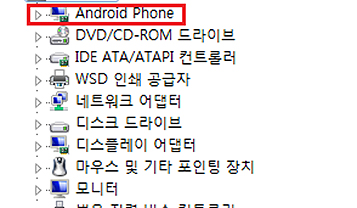
위와 같이 장치가 인식되지 않고 느낌 표시로 인식되거나 드라이버가 정상적으로 설치가
되지 않았을 때에는 아래와 같이 장치를 수동으로 설치하시길 바랍니다 .
" 속성" 선택
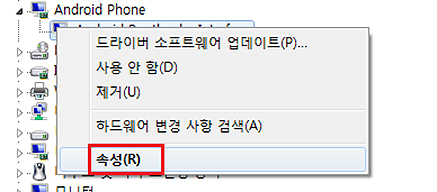
"자세히" 선택
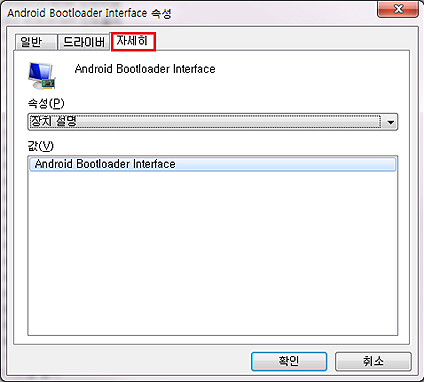
"하드웨어 ID" 선택
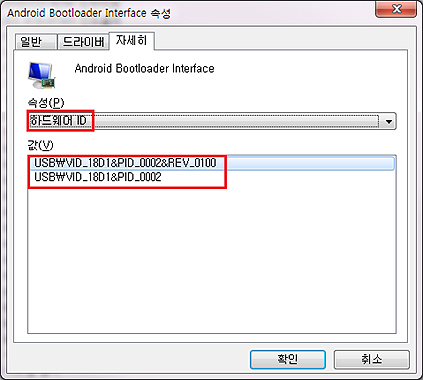
위 그림처럼 하드웨어 ID를 선택하여 ID값을 확인합니다 .
확인된 ID값을 설치파일인 “*.inf”파일에 추가 합니다 .
SDK를 설치하면 생성되는 “usb_driver”폴더에 있는 inf파일에 추가를 하시면 됩니다
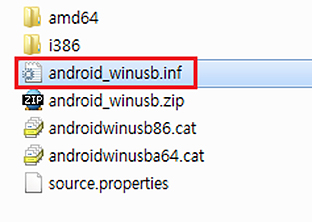
[Google.NTx86]
; HTC Dream
%SingleAdbInterface% = USB_Install, USB\VID_0BB4&PID_0C01
%CompositeAdbInterface% = USB_Install, USB\VID_0BB4&PID_0C02&MI_01
%SingleBootLoaderInterface% = USB_Install, USB\VID_0BB4&PID_0FFF
; HTC Magic
%CompositeAdbInterface% = USB_Install, USB\VID_0BB4&PID_0C03&MI_01
;
;Moto Sholes
%SingleAdbInterface% = USB_Install, USB\VID_22B8&PID_41DB
%CompositeAdbInterface% = USB_Install, USB\VID_22B8&PID_41DB&MI_01
;
;Google NexusOne
%SingleAdbInterface% = USB_Install, USB\VID_18D1&PID_0D02
%CompositeAdbInterface% = USB_Install, USB\VID_18D1&PID_0D02&MI_01
%SingleAdbInterface% = USB_Install, USB\VID_18D1&PID_4E11
%CompositeAdbInterface% = USB_Install, USB\VID_18D1&PID_4E12&MI_01
%CompositeAdbInterface% = USB_Install, USB\VID_18D1&PID_4E22&MI_01
%SingleBootLoaderInterface% = USB_Install, USB\VID_18D1&PID_0002
;Samsung SMDK
%SingleBootLoaderInterface% = USB_Install, USB\VID_18D1&PID_0002
%CompositeAdbInterface% = USB_Install, USB\VID_18D1&PID_0005&MI_01
%CompositeAdbInterface% = USB_Install, USB\VID_18D1&PID_0002&REV_0100
;NVIDIA Tegrae
%SingleAdbInterface% = USB_Install, USB/VID_0955&PID_7000
%CompositeAdbInterface% = USB_Install, USB/VID_0955&PID_7100&MI01
[Google.NTamd64]
; HTC Dream
%SingleAdbInterface% = USB_Install, USB\VID_0BB4&PID_0C01
%CompositeAdbInterface% = USB_Install, USB\VID_0BB4&PID_0C02&MI_01
%SingleBootLoaderInterface% = USB_Install, USB\VID_0BB4&PID_0FFF
; HTC Magic
%CompositeAdbInterface% = USB_Install, USB\VID_0BB4&PID_0C03&MI_01
;
;Moto Sholes
%SingleAdbInterface% = USB_Install, USB\VID_22B8&PID_41DB
%CompositeAdbInterface% = USB_Install, USB\VID_22B8&PID_41DB&MI_01
;
;Google NexusOne
%SingleAdbInterface% = USB_Install, USB\VID_18D1&PID_0D02
%CompositeAdbInterface% = USB_Install, USB\VID_18D1&PID_0D02&MI_01
%SingleAdbInterface% = USB_Install, USB\VID_18D1&PID_4E11
%CompositeAdbInterface% = USB_Install, USB\VID_18D1&PID_4E12&MI_01
%CompositeAdbInterface% = USB_Install, USB\VID_18D1&PID_4E22&MI_01
%SingleBootLoaderInterface% = USB_Install, USB\VID_18D1&PID_0002
|  회원정보
회원정보 미니박스
미니박스 메일
메일 쪽지
쪽지 문자
문자 채팅
채팅 포스트
포스트 댓글
댓글 친구맺기
친구맺기 친구제외
친구제외 방명록
방명록 선물하기
선물하기 파일박스
파일박스 홈페이지
홈페이지 회원정보
회원정보 미니박스
미니박스 메일
메일 쪽지
쪽지 문자
문자 채팅
채팅 포스트
포스트 댓글
댓글 친구맺기
친구맺기 친구제외
친구제외 방명록
방명록 선물하기
선물하기 파일박스
파일박스 홈페이지
홈페이지